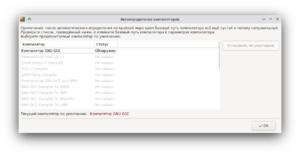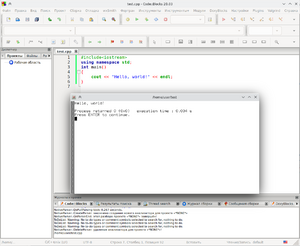Code::Blocks: различия между версиями
Dkirienko (обсуждение | вклад) (Создание, установка в МОС) |
Dkirienko (обсуждение | вклад) (Инструкции по проверке работы Code::Blocks) |
||
| Строка 1: | Строка 1: | ||
Code::Blocks - кросс-платформенная среда разработки для языка программирования С++ и ряда других. Обычно используется вместе с компилятором GNU C++ (под Windows используется MinGW). Часто используется на олимпиадах, в ЕГЭ и ОГЭ. | Code::Blocks - кросс-платформенная среда разработки для языка программирования С++ и ряда других. Обычно используется вместе с компилятором GNU C++ (под Windows используется MinGW). Часто используется на олимпиадах, в ЕГЭ и ОГЭ. | ||
| Строка 20: | Строка 21: | ||
Установить пакеты можно используя пакетный менеджер [[Synaptic]] или командой консоли под пользователем root: | Установить пакеты можно используя пакетный менеджер [[Synaptic]] или командой консоли под пользователем root: | ||
# apt-get install gcc-c++ gdb codeblocks codeblocks-contrib | # apt-get install gcc-c++ gdb codeblocks codeblocks-contrib | ||
=== Установка в Windows === | |||
Дистрибутивы для скачивания находятся на сайте [https://www.codeblocks.org/downloads/binaries/ https://www.codeblocks.org/downloads/] . | |||
Слова в названиях файлов означают следующее: | |||
* setup - инсталлятор | |||
* nosetup - обычный zip-архив без инсталлятора, достаточно просто распаковать. | |||
* nonadmin - не требует прав администратора для запуска. | |||
* mingw - содержит компилятор MinGW-w64 для языков C++ и других. | |||
* 32bit - 32-битная версия компилятора и среды. | |||
Поскольку для работы среды необходим компилятор, нужно скачивать файл со словом mingw. | |||
'''Рекомендуемый файл для скачивания и установки: [https://www.fosshub.com/Code-Blocks.html?dwl=codeblocks-20.03mingw-setup.exe codeblocks-20.03mingw-setup.exe]''' | |||
=== Проверка работы среды === | |||
При первом запуске среды появится окно со списком доступных компиляторов. Убедитесь, что в этом окне указан "Компилятор GNU GCC - обнаружен" (в английской версии - "GNU GCC compiler - detected". Если компилятор не обнаружен, необходимо установить компилятор (под Windows - скачайте дистрибутив Code::Blocks с mingw). | |||
[[Файл:Поиск компиляторов.png|без|мини|Окно определения компиляторов при первом запуске]] | |||
Нажмите на OK. | |||
Создайте простое приложение. Выберите в меню "Файл - Создать - Пустой файл..." (File - New - Empty File) или при помощи иконки на панели инструментов. Сразу же сохраните файл, при сохранении укажите расширение .cpp. Например, если вы работаете в МОС под пользователем с именем student, то путь для сохранения может быть "/home/student/test.cpp". В системе Windows путь может быть C:\Users\student\Documents\test.cpp. | |||
'''Внимание! Если не указать расширение файла, то файл будет сохранён с расширением .c, и это будет программа на языке C, а не на C++. Проверьте, что после сохранения имя файла имеет расширение .cpp.''' | |||
'''Внимание! Не используйте пробелы и русские буквы в именах файлов и в именах всех папок в полном пути к файлу, это может привести к некорректной работе компилятора или отладчика в среде Code::Blocks.''' | |||
Также можно использовать мастер создания файлов "Файл - Создать - Файл..." (File - New - File...). Выберите тип файла "C/C++ Source". | |||
Скопируйте текст следующей программы в редактор файла: | |||
#include<iostream> | |||
using namespace std; | |||
int main() | |||
{ | |||
cout << "Hello, world!" << endl; | |||
} | |||
Скомпилируйте и запустите программу, используя команду меню "Сборка - Собрать и выполнить" (Build - Build and run) или горячую клавишу F9. | |||
Должно появиться окно терминала с выводом программы. | |||
[[Файл:Запуск простой программы.png|без|мини|Запуск простой программы в Code::Blocks]] | |||
[[Категория:Приложения]] | [[Категория:Приложения]] | ||
Версия 22:08, 27 ноября 2022
Code::Blocks - кросс-платформенная среда разработки для языка программирования С++ и ряда других. Обычно используется вместе с компилятором GNU C++ (под Windows используется MinGW). Часто используется на олимпиадах, в ЕГЭ и ОГЭ.
Достоинства: быстрая, легковесная, простая в использовании.
Недостатки: неудобный отладчик, особенно под Windows.
Сайт: https://www.codeblocks.org/
Установка в МОС
Устанавливается автоматически при установке дистрибутива. Ярлык для запуска в меню KDE находится в разделе "Разработка - IDE".
Если не установлена, то необходимо установить следующие пакеты:
- gcc-c++ - компилятор GNU C++
- gdb - отладчик
- codeblocks - сама среда разработки
- codeblocks-contrib - дополнительные плагины
Установить пакеты можно используя пакетный менеджер Synaptic или командой консоли под пользователем root:
# apt-get install gcc-c++ gdb codeblocks codeblocks-contrib
Установка в Windows
Дистрибутивы для скачивания находятся на сайте https://www.codeblocks.org/downloads/ .
Слова в названиях файлов означают следующее:
- setup - инсталлятор
- nosetup - обычный zip-архив без инсталлятора, достаточно просто распаковать.
- nonadmin - не требует прав администратора для запуска.
- mingw - содержит компилятор MinGW-w64 для языков C++ и других.
- 32bit - 32-битная версия компилятора и среды.
Поскольку для работы среды необходим компилятор, нужно скачивать файл со словом mingw.
Рекомендуемый файл для скачивания и установки: codeblocks-20.03mingw-setup.exe
Проверка работы среды
При первом запуске среды появится окно со списком доступных компиляторов. Убедитесь, что в этом окне указан "Компилятор GNU GCC - обнаружен" (в английской версии - "GNU GCC compiler - detected". Если компилятор не обнаружен, необходимо установить компилятор (под Windows - скачайте дистрибутив Code::Blocks с mingw).
Нажмите на OK.
Создайте простое приложение. Выберите в меню "Файл - Создать - Пустой файл..." (File - New - Empty File) или при помощи иконки на панели инструментов. Сразу же сохраните файл, при сохранении укажите расширение .cpp. Например, если вы работаете в МОС под пользователем с именем student, то путь для сохранения может быть "/home/student/test.cpp". В системе Windows путь может быть C:\Users\student\Documents\test.cpp.
Внимание! Если не указать расширение файла, то файл будет сохранён с расширением .c, и это будет программа на языке C, а не на C++. Проверьте, что после сохранения имя файла имеет расширение .cpp.
Внимание! Не используйте пробелы и русские буквы в именах файлов и в именах всех папок в полном пути к файлу, это может привести к некорректной работе компилятора или отладчика в среде Code::Blocks.
Также можно использовать мастер создания файлов "Файл - Создать - Файл..." (File - New - File...). Выберите тип файла "C/C++ Source".
Скопируйте текст следующей программы в редактор файла:
#include<iostream>
using namespace std;
int main()
{
cout << "Hello, world!" << endl;
}
Скомпилируйте и запустите программу, используя команду меню "Сборка - Собрать и выполнить" (Build - Build and run) или горячую клавишу F9.
Должно появиться окно терминала с выводом программы.